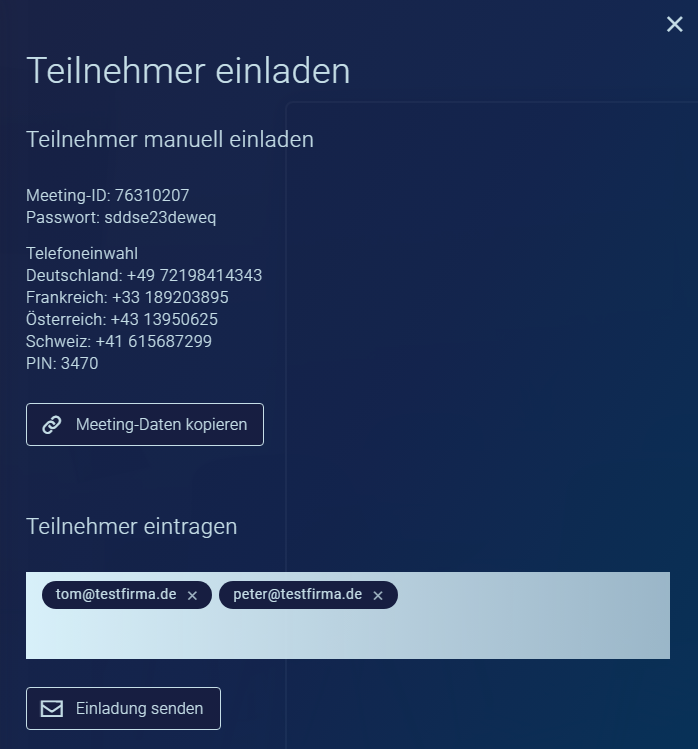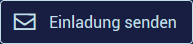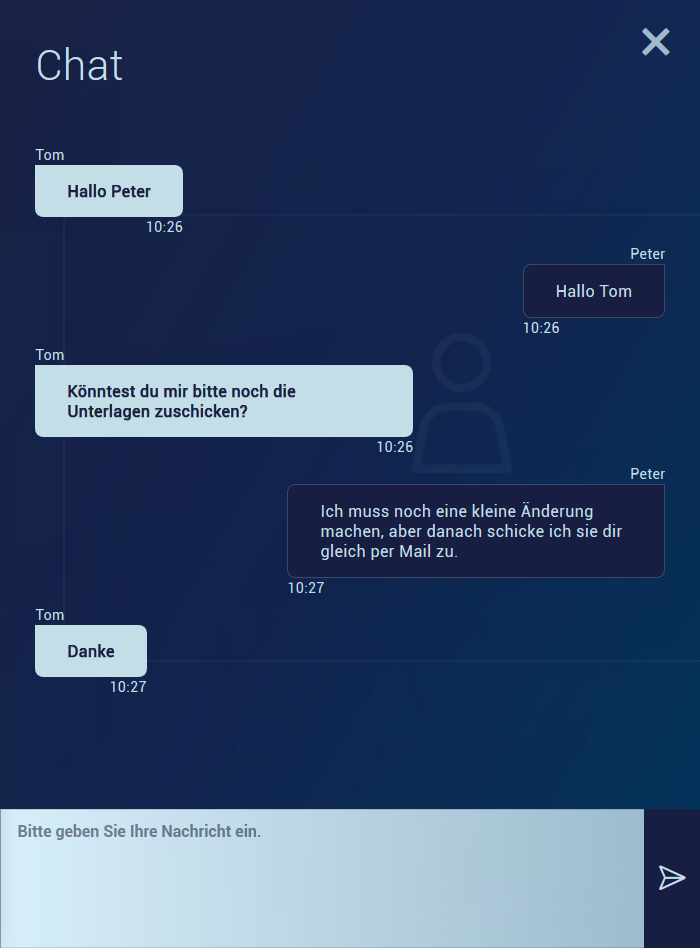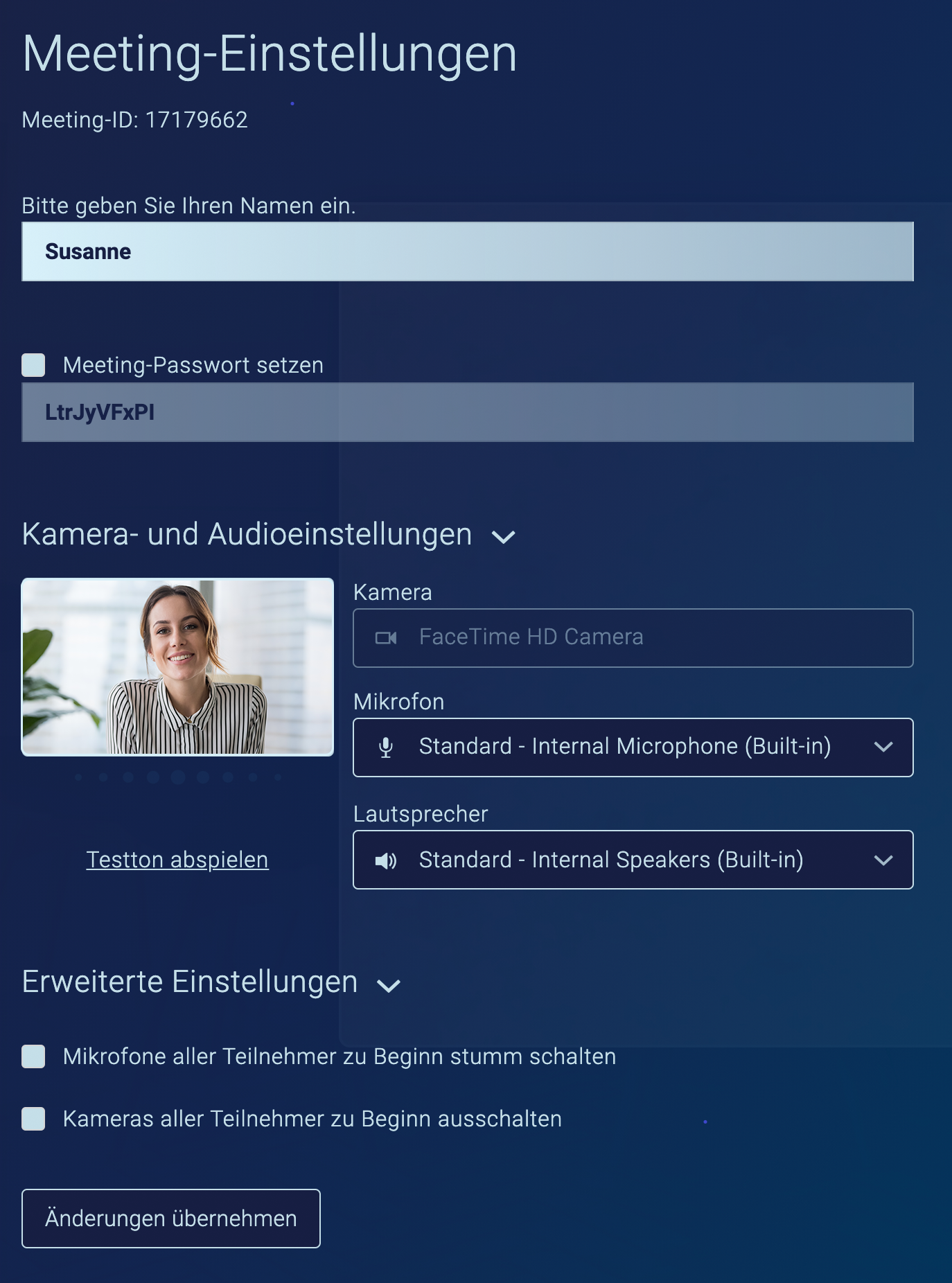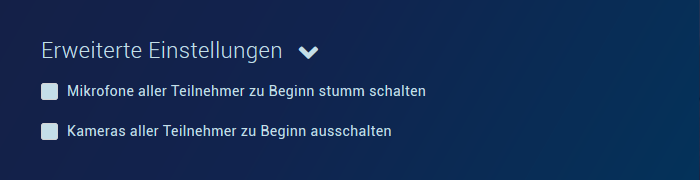Im Sidebar stehen die folgenden Funktionen zur Verfügung.
| Inhalt |
|---|
Teilnehmer einladen (nur Moderator)
Mit der Auswahl des Icon
kann der Moderator eines Meetings und auch ein normaler Teilnehmer den folgenden Abschnitt ausklappen. Hier werden alle wichtigen Eckdaten angezeigt um neue Teilnehmer in das Meeting einzuladen. Einige Optionen neue Teilnehmer einzuladen stehen aber nur einem Moderator zur Verfügung.
Wird das folgende Icon ausgewählt, wird automatisch der Link und das optionale Passwort in den Zwischenspeicher kopiert.
Zu dem steht dem Moderator die Option zur Verfügung eine Einladung zum Meeting via E-Mail zu versenden. Dafür kann pro Eingabefeld jeweils eine Mailadresse eingetragen werden.
...
Es stehen die folgenden Schaltflächen zur Verfügung:
| Symbol | Beschreibung |
|---|---|
| Neues Feld für die Eingabe einer Mailadresse hinzufügen | |
| Eintrag löschen | |
| Einladungen per E-Mail versenden |
Sobald die E-Mails über die entsprechende Schaltfläche versendet worden sind, werden die bisher gemachten Einträge automatisch gelöscht und die Eingabefelder können neu befüllt werden.
Chat
Mit der Auswahl des Icon:
können der Moderator und die Teilnehmer den Gruppenchat des Meetings öffnen.
Meeting Einstellungen
Mit der Auswahl des Icon
werden die verschiedenen Einstellungen für das Meeting getroffen. Auch werden hier die Kamera- und Audioeinstellungen konfiguriert.
Der angezeigte Name kann während des Meetings jederzeit geändert werden. Die Option ein neues Passwort zu vergeben oder das Passwort über die entsprechende Checkbox zu entfernen steht nur dem Moderator offen.
...
Dabei ist zu beachten, dass die jeweiligen Ein- bzw. Ausgabegeräte auch für die Nutzung freigegeben sind. Unter der Überschrift „Erweiterte Einstellungen“ kann der Moderator konfigurieren, dass die Mikrofone und/oder Kameras der Teilnehmer zum Start des Meetings deaktiviert sind.
Die Mikrofone bzw. Kameras können später im Meeting wieder aktiviert werden.